怎么压缩图片到100kb以内?介绍七种常见且实用的方法
在日常的工作和生活中,我们常常会遇到需要上传图片的情况,而许多平台对图片大小有着严格的限制,比如要求图片在100kb以内。那么,怎样才能轻松地将图片压缩到100kb以内呢?下面为大家详细介绍七种常见且实用的方法,感兴趣的话可以一起来看下吧。

方法1、选择在线网页
想要将图片压缩到100kb以内,同时您想在设备上安装第三方程序,那么选择在线网页时一个很不错的选项。像“i压缩”或者“iyasuo”等平台:具体的操作简单便捷。而您在打开“i压缩”这类网站后,通常会有一个上传图片的按钮,点击上传需要压缩的图片。
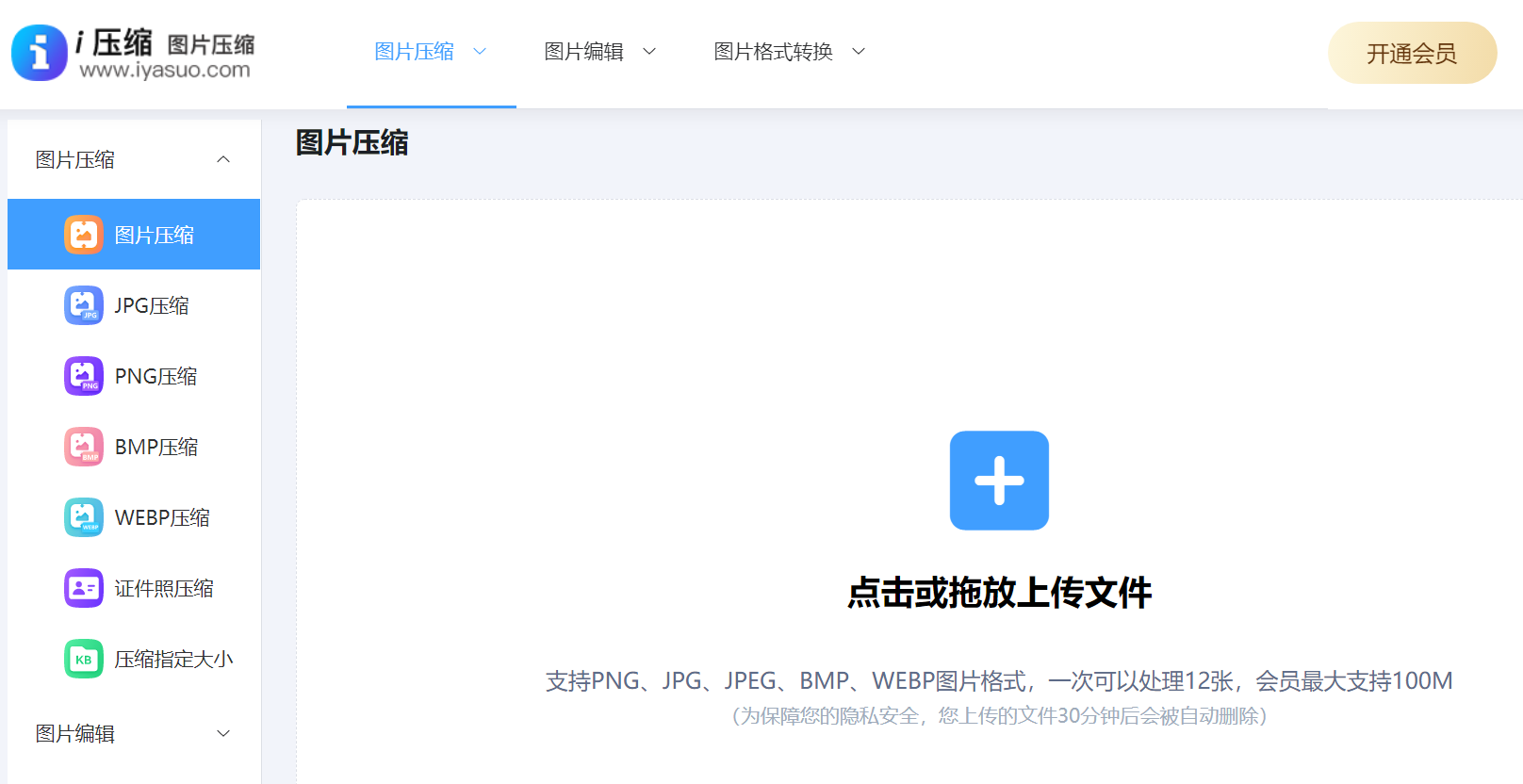
之后在上传完成后,i压缩网站会自动对图片进行分析,并提供不同的压缩选项。可以选择不同的压缩级别,有轻度、中度、重度压缩等,根据自己对图片质量和大小的要求进行选择。选择好后点击“开始压缩”,等待片刻“i压缩”网站就会生成压缩后的图片,点击下载即可。
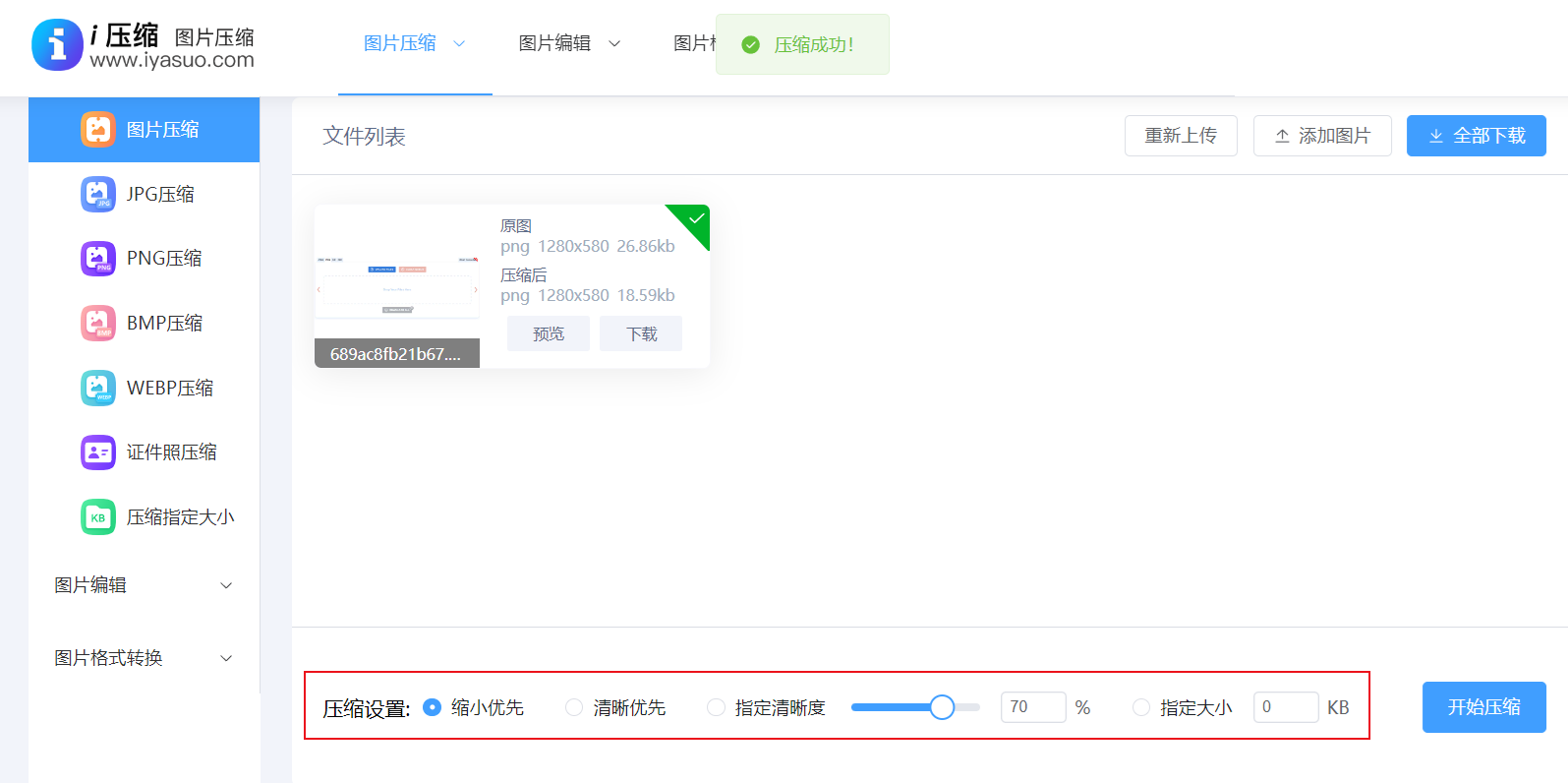
目前,这种方式无需安装软件,只要有网络就能使用,适合那些临时需要压缩图片且没有安装专业软件的用户。同时,除了图片压缩的功能外,像图片格式转换、图片尺寸放大、图片体积增大等,通过“i压缩”在线平台都可以轻松地完成。
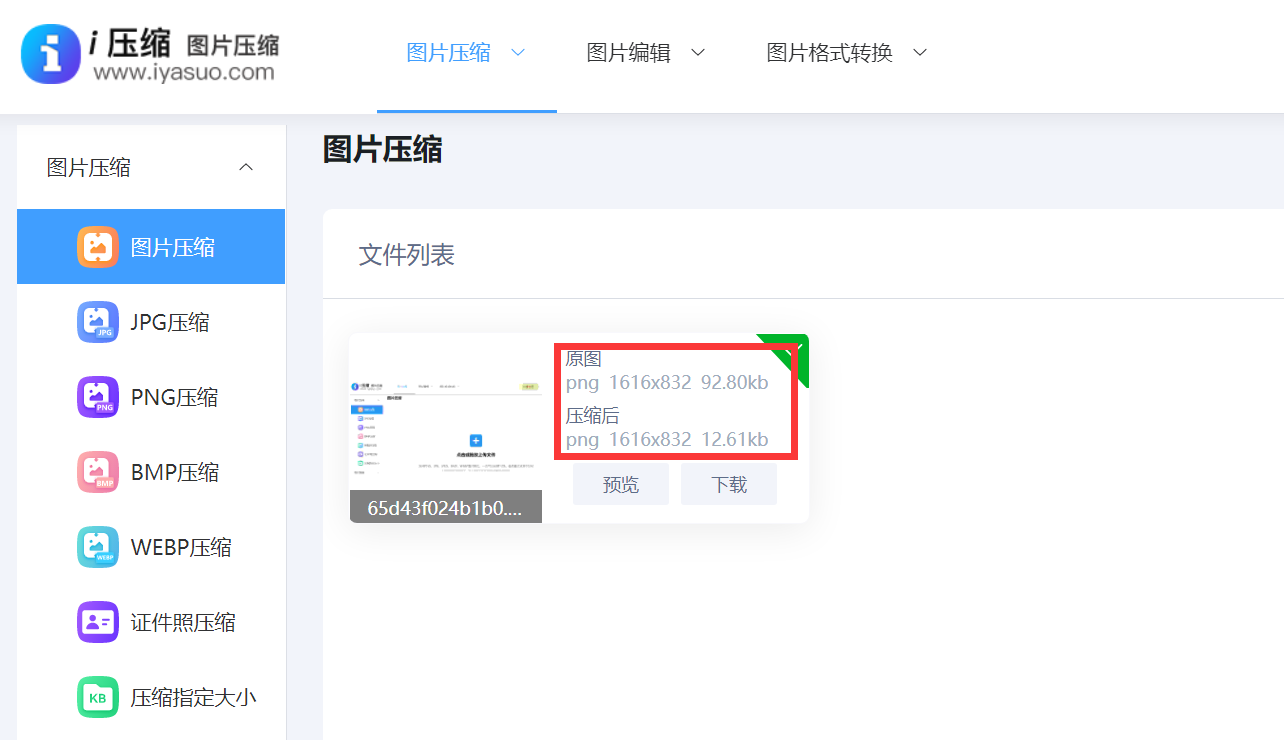
方法2、智能手机应用
对于手机用户,也有许多实用的APP可以实现图片压缩。它们不仅具有强大的图片美化功能,还能进行图片压缩。也就是说,您可以直接进入首页后点击“图片美化”,选择需要压缩的图片。进入编辑页面后,点击下方的“保存/分享”按钮,在弹出的界面中可以看到“画质”选项,拖动滑块调整画质,同时会实时显示图片的大小。调整到合适的大小后点击“保存”,这样图片就被压缩好了。

方法3、图像编辑软件
以Adobe Photoshop为例,打开需要压缩的图片后,点击“文件”菜单,选择“存储为Web所用格式”。在弹出的窗口中,可以看到图片的各项参数和当前大小。通过调整图像的格式、品质等参数来控制图片大小。一般来说,JPEG格式是比较适合压缩的,它可以在保证一定图像质量的前提下大幅减小文件大小。拖动品质滑块,向左滑动意味着降低品质、减小文件大小,向右则提高品质但文件会变大。
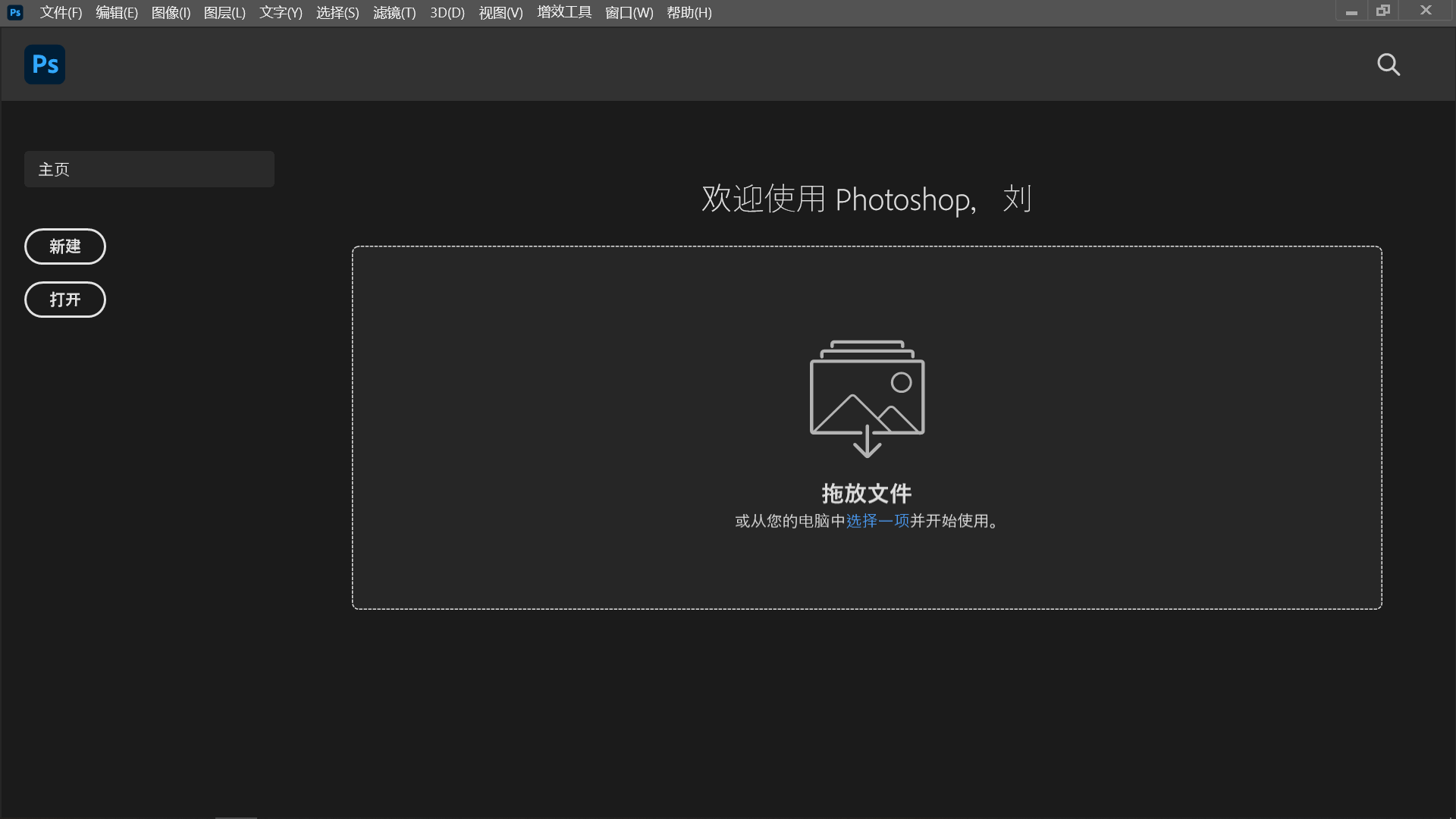
方法4、调整分辨率值
现在如今,修改图片清晰度是日常处理中一种常用的压缩手段,分辨率越高,画面看起来越清楚,但文件体积也越膨胀;分辨率降低的话,图像会显得比较朦胧,文件也会更紧凑,在执行的时候,您可以用图像处理软件或者网络上的工具来改变图片的清晰度。通常情况下,当分辨率下降到一个特定水平之后,图片就可以压缩到100kb以下。
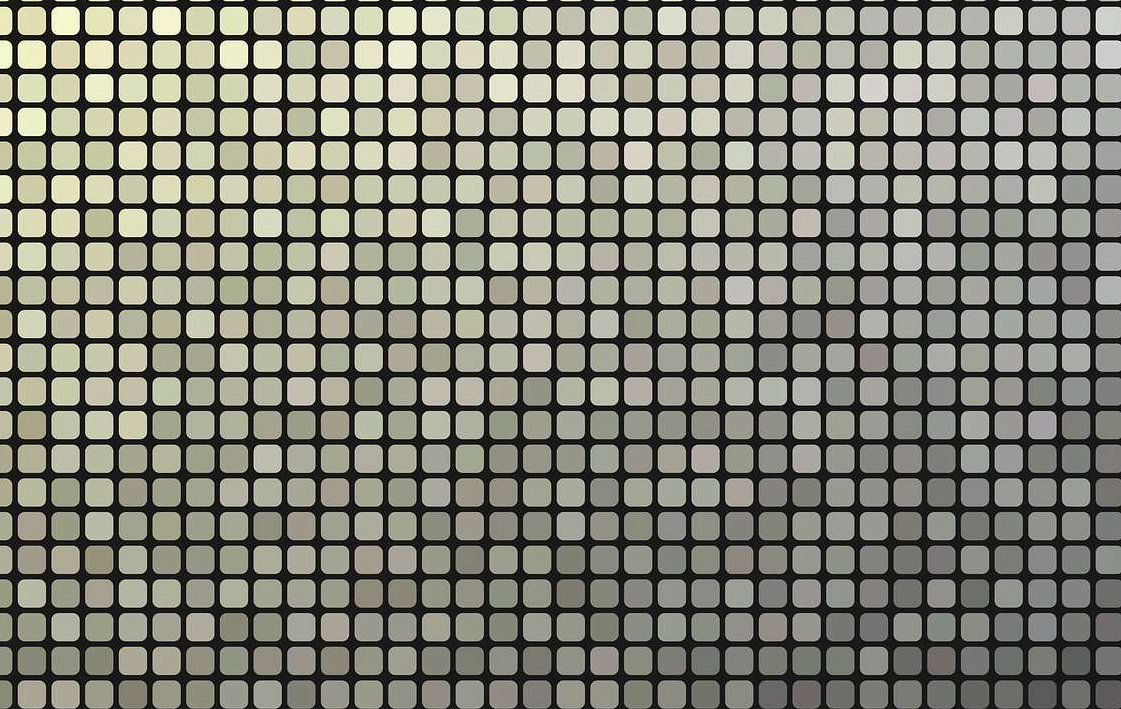
方法5、系统附加功能
另外,Windows自带图片浏览和修改功能,这个功能也能用来压缩图片。先打开要处理的图片,然后到“修改”项里找到“改变尺寸”的选项。接着可以用百分比或者像素来设定图片的尺寸。最后选择一个合适的保存等级,把图片保存成一个新文件。这种做法很方便,也很容易上手,对于那些对照片效果不太在意的情况来说,是个不错的选择。

方法6、选择免费工具
此外,像WinRAR、360压缩这类压缩程序同样可以对图片实施压缩处理。您可以直接将图片放入压缩文件之中,需要挑选恰当的压缩等级。当前,这种压缩手段与前述几种存在差异,它借助算法对文件实施压缩,而非调整图片原有的清晰度。压缩软件可以缩小图片文件的大小,不过它的压缩程度并不高,对于那些本身就很小的图片,这种做法作用不大。另外,一旦把图片解压缩,它的体积就会回到最初的模样,并不能真正减少图片的尺寸。
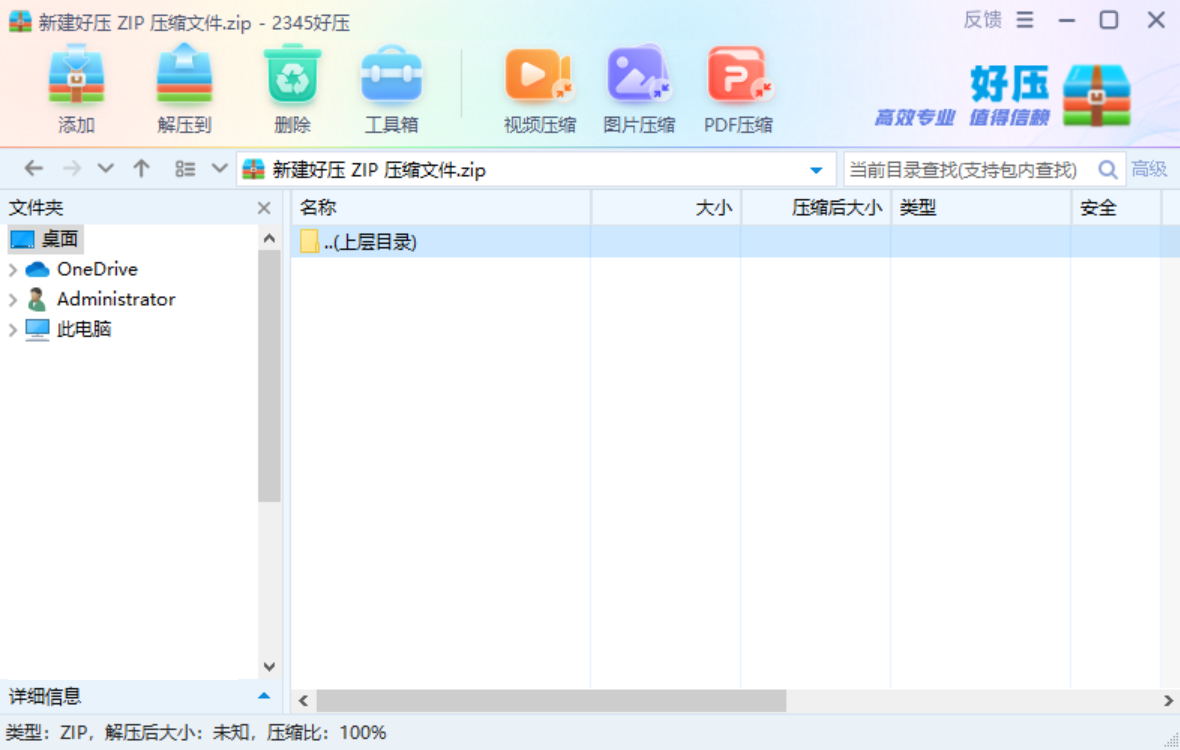
方法7、采取批量操作
除了上面介绍的六个方法以外,如果说您需要将众多图片压缩至百KB以下,可借助专业化的成批操作工具。例如Image Watcher,这款软件能一次性对多幅图像施以处理。将图片集合导入后,设定妥当压缩标准,该软件便会自动逐个完成操作。如此能够显著提升作业效能,并有效节省时间。而您在压缩大量图片时,要保证参数一致,这样每张图才能达标。因为图片本身大小和质量不一样,压缩后效果也会有差别,有些特殊图片可能要单独调整。处理前最好先试几张,找出最合适的参数。
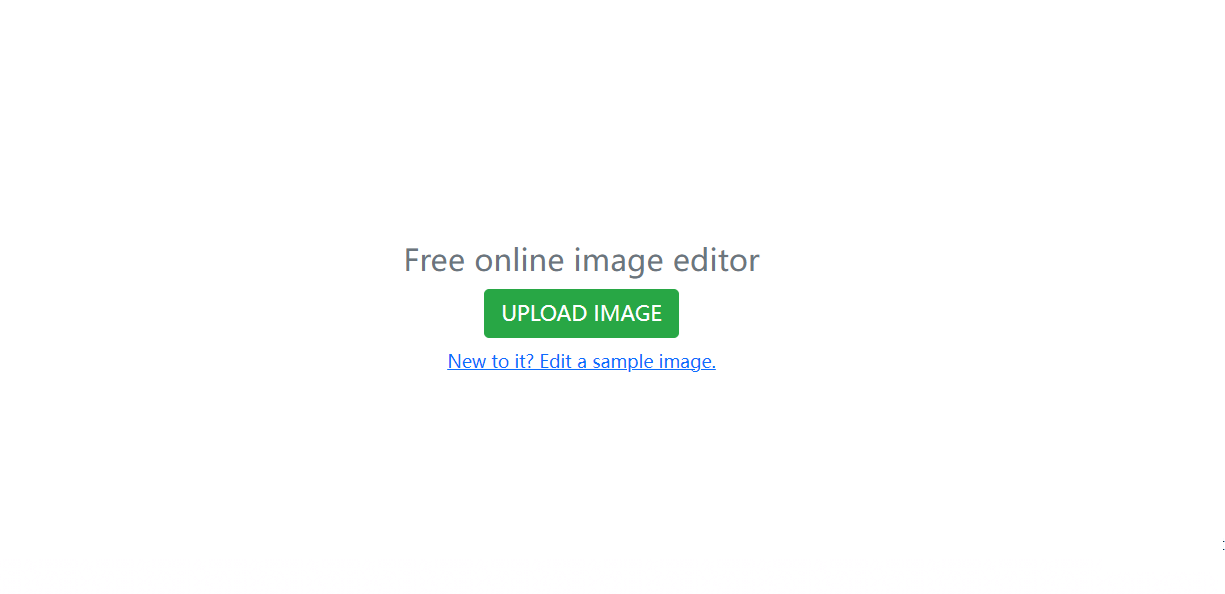
最后总结一下,将图片压缩到100kb以内并非难事,无论是使用专业的图像处理软件,还是方便的在线工具和手机APP等,都能够帮助您轻松地实现。同时如果说您还在被类似的问题困扰着,大家也可以根据自己的实际情况选择合适的方法。温馨提示:如果您在使用i压缩在线网页的时候遇到问题,请及时与我们联系,祝您图片压缩到100kb以内操作成功。















